现阶段,许多用户在办公过程中都需要使用到共享打印机来完成某些工作,其中最常见就属于win7系统连接共享打印机了,但是最近有的用户在使用win7系统时想要通过共享打印机进行打印却遇到了错误代码0x000006d9的情况,下面我们来看看具体怎么解决吧。
1、按Win键,找到“运行”。如图所示:

2、在框内输入services.msc后回车。如图所示:

3、在从服务中找到Windows Firewall此项服务,右键属性,点启动,OK!如图所示:
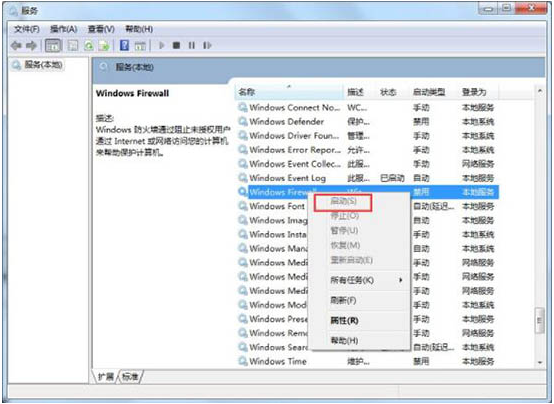
win7旗舰版原版安装方法的介绍
对于很多用户来说,安装windows7原版系统是一件非常困难的事情.很多用户不知道win7旗舰版原版系统怎么安装,其实win7旗舰版原版系统的安装方法非常简单.下面来看看吧.
4、按Win键-设备和打印机。如图所示:

5、在当前所连接的打印机图标上右键打印机属性-共享。如图所示:

6、勾选共享这台打印机,确定。OK了。如图所示:

以上就是win7共享打印机出错0x000006d9怎么办了的解决方法啦,希望能帮助到大家。
以上就是电脑技术教程《win7共享打印机出错0x000006d9怎么办》的全部内容,由下载火资源网整理发布,关注我们每日分享Win12、win11、win10、win7、Win XP等系统使用技巧!win7电脑一开机就蓝屏怎么解决
win7电脑开机蓝屏是使用win7中最为常见的电脑故障现象,很多人遇到这种情况都不知所措.那么当win7电脑一开机就蓝屏怎么解决呢?下面就教下大家win7电脑开机蓝屏进不去的解决方法.






